Download von Medienfiles
-
Die Download-Funktion ermöglicht es, Inhalte auf Deinem Computer zu sichern. Sämtliche Downloads können via
iTunes-Synchronisation auf Dein Mobilgerät übertragen werden. Es steht eine optimierte Version für iPad und
iPhone zur Verfügung.
Die Downloadfunktion steht nur einem bestimmtem Personenkreis zur Verfügung („User“).
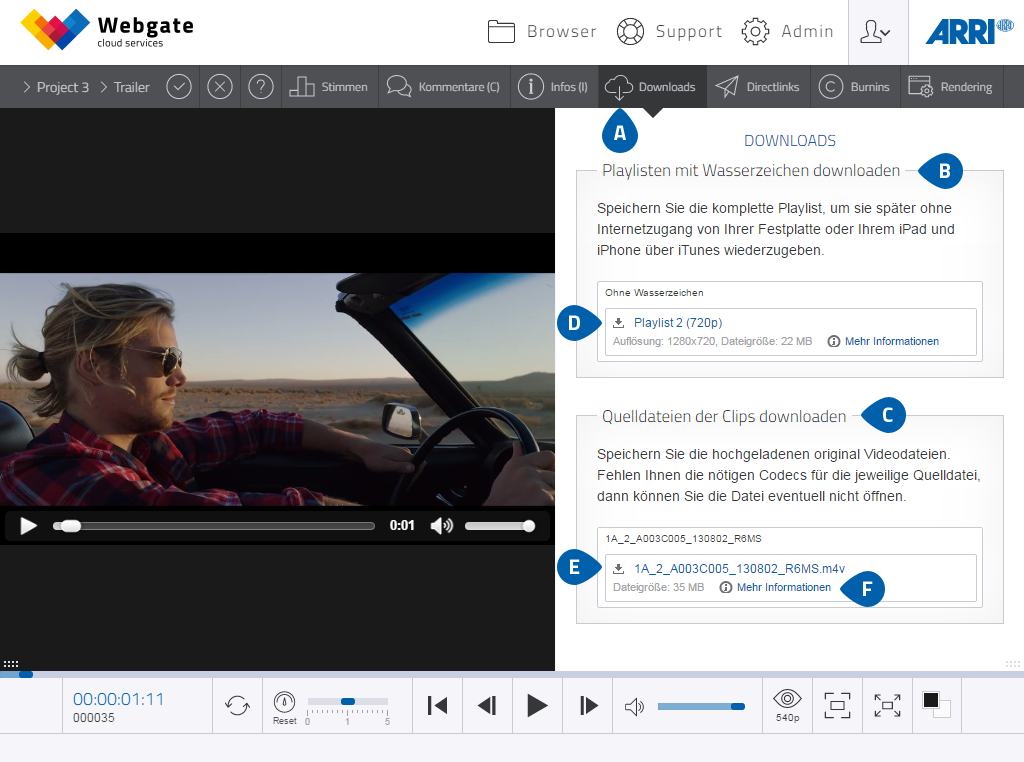
Player - Dateidownload
- Es können komplette Playlisten herunter geladen werden. Die Playlistdownloads können mit einem gesonderten Wasserzeichen versehen werden. Playlist Downloads sind alle Clips einer Timeline die zu einer neuen Datei zusammengefasst werden. Die von Webgate gerenderte Download-Playlist verfügt an den Clip-Übergängen über Kapitel-Marker, die, beispielsweise mit iTunes, angesprungen werden können.
- Wenn die Quelldateien zum Download freigegeben wurden, kannst Du diese ebenfalls herunterladen. Hier werden Dir sämtliche Quelldateien der aktuellen Playliste angezeigt.
- Um den Download zu starten, klicke das Download-Symbol der gewünschten Variante. Die Anzahl der zur Verfügung stehenden Playlisten-Downloads hängt von den Projekt-Einstellungen bzw. von den gerenderten Downloadvarianten ab.
- Der Download der Quelldateien wird ebenfalls über das Download-Symbol ausgelöst. Je nach Format und Codec der Quelldatei ist es möglich, dass Du zusätzliche Software bzw. Codecs auf Deinem Rechner installieren musst, um die Daten zu sichten.
- Unter "Mehr Informationen" kannst Du zusätzliche Informationen über das downloadbare Video abrufen. Dazu gehören Video und Audio Codecs, Auflösung, Frameraten und Bitraten.
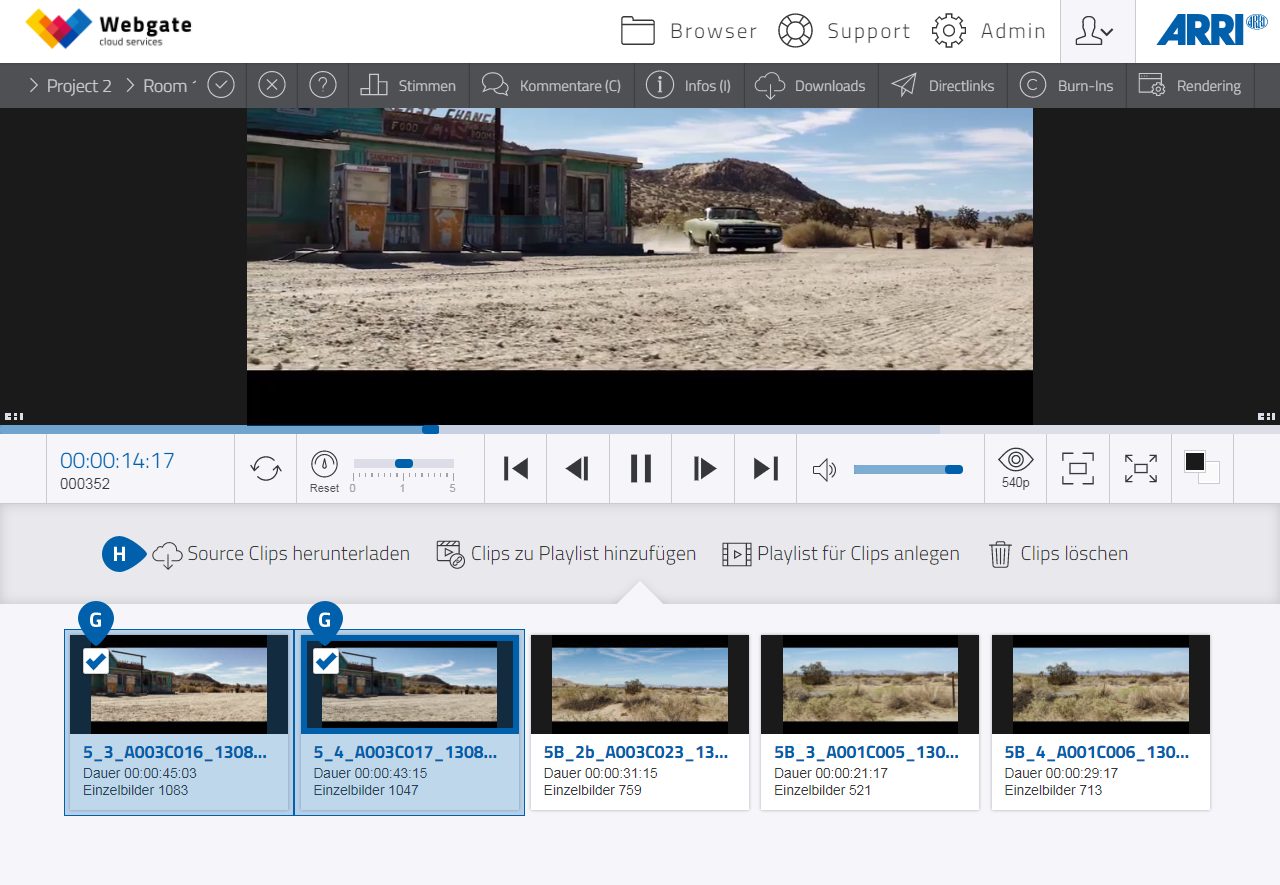
- Bei vorhandener Berechtigung Quelldateien herunterladen zu dürfen, können die Quelldateien auch aus einer Playliste heraus heruntergeladen werden. Öffne hierzu eine Playliste und selektiere die Clips, von denen Du die Quelldateien herunterladen möchtest. Mit der Tastenkombination „STRG + A“ unter Windows und „CMD + A“ auf MAC kannst Du alle Clips einer Playliste auf einmal auswählen. Du kannst mit Shift + Click einen Bereich von Clips auswählen. Durch erneutes Klicken auf einen Clip können einzelne Clips wieder deselektiert werden.
- Durch Klick auf „Source Clips herunterladen“ werden alle selektierten Source-Clips heruntergeladen. Bitte beachte, dass die Massendownloadfunktion von Deinen Browser-Settings abhängig ist. Ändere gegebenenfalls die Browser Einstellungen, damit nicht für jede Datei nach einem Speicherort nachgefragt wird.
